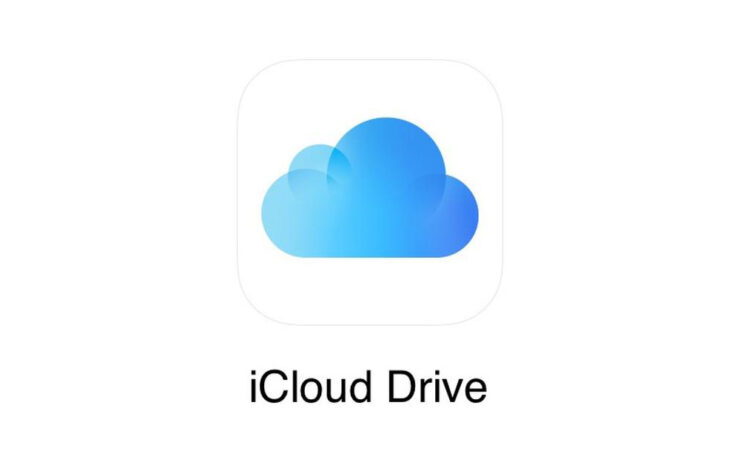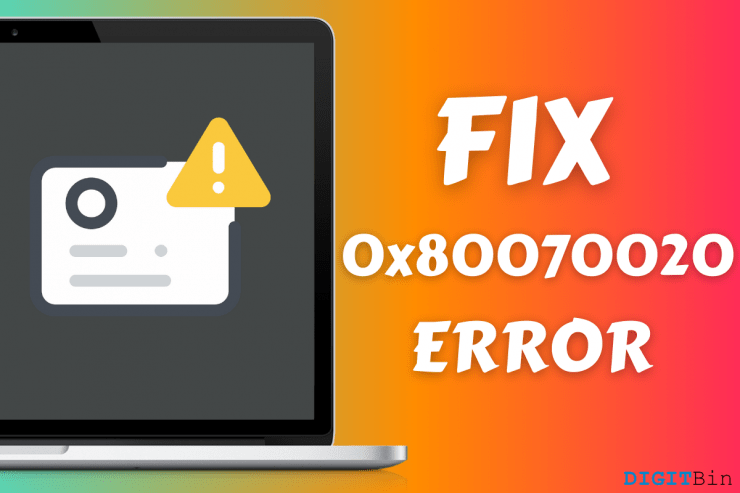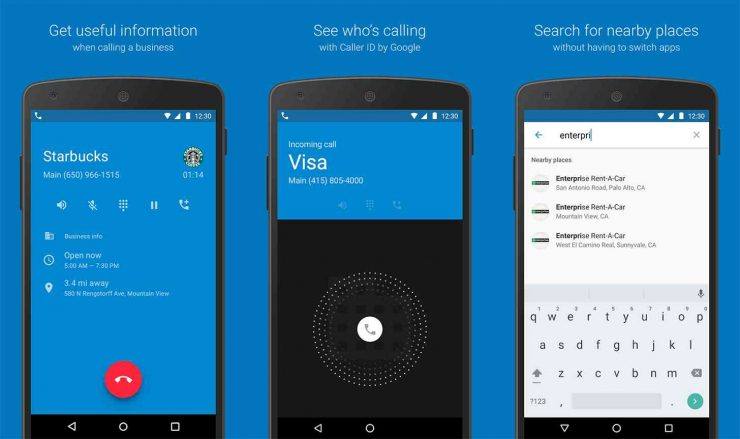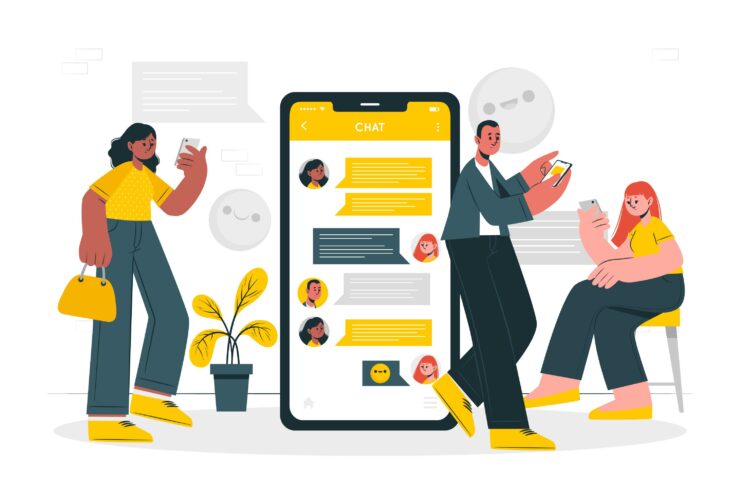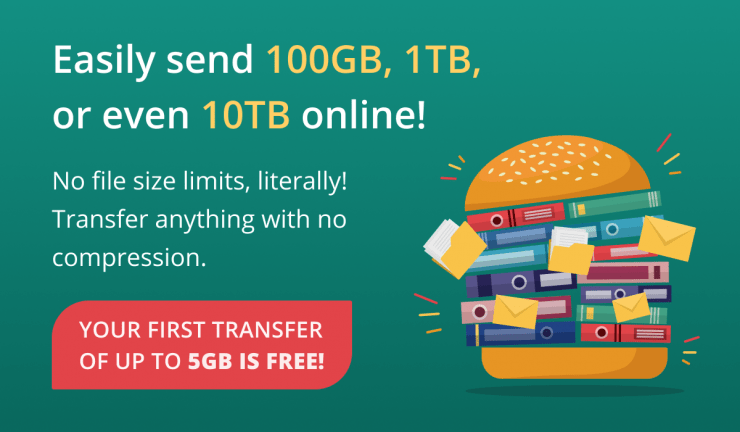Fișierele sau folderele care nu se afișează în Google Drive | Fișierele G-Drive lipsesc
Conţinut:

Google Drive este cel mai popular spațiu de stocare în cloudplatformă care oferă 15 GB spațiu de stocare gratuit pentru fiecare cont Gmail. Fiind o platformă cloud de multe ori, fișierele pot necesita timp pentru sincronizare online între platforme. Ce se întâmplă dacă nu vedeți fișierele, fotografiile, videoclipurile, documentele etc. pe Google Drive.
Iată câteva metode pentru a readuce rapid dosarele și fișierele G-Drive din invizibilitate
↑ 1. Verificați Coșul de gunoi G-Drive
Bifați Coșul Google Drive, este posibil să fi șters greșit un folder sau fișiere care ar fi putut fi trimise în folderul Coș de gunoi al Drive.
Accesați Drive și faceți clic pe Bin, verificați dacă folderul / fișierul pe care îl căutați este disponibil, dacă este disponibil, restaurați fișierul și accesați-l.
↑ 2. Pentru Android
- Verificați conexiunea la internet. Internetul lent poate face ca unele fișiere să întârzie la actualizare.
- Ștergeți datele și memoria cache a Drive
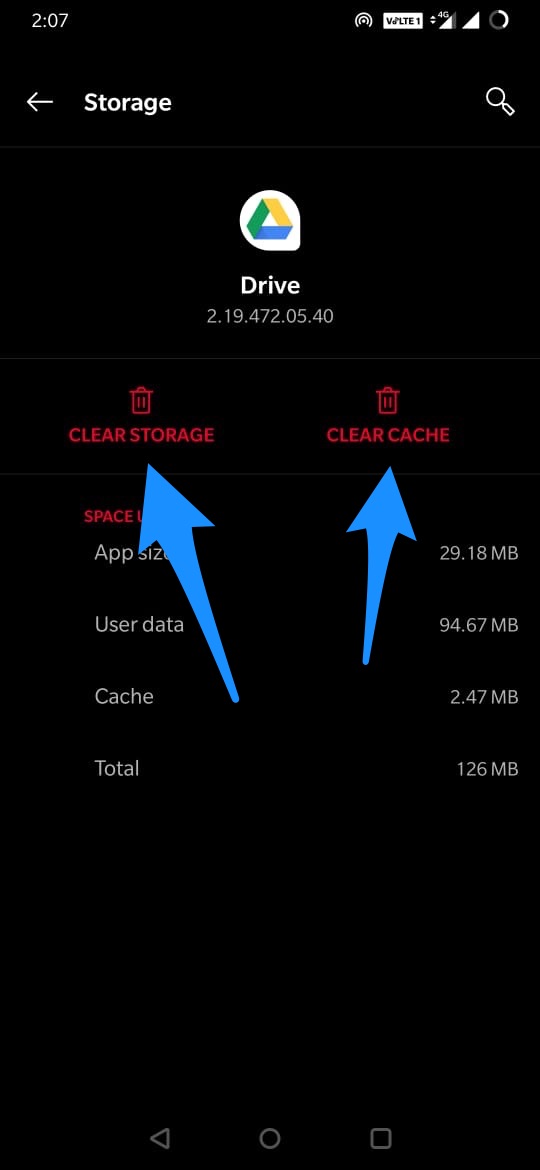
- Actualizați Google Drive la cea mai recentă versiune
Notă: Ștergerea memoriei cache și a datelor aplicației nu va șterge fișierele, ci doar va elimina datele aplicației din G-Drive. După ce vă autentificați, toate fișierele și folderele dvs. vor fi din nou în aplicație.
↑ 3. Pentru Web
Deschide G-Drive în fila Incognito.Browser-ul construiește cache-ul site-urilor pe care le vizitați, care necesită timp pentru a se actualiza cu date mai noi. Deci, este mai bine să încercați să deschideți unitatea într-un mod privat care rulează proaspăt, fără niciun cookie sau memorie cache. De cele mai multe ori această metodă funcționează.
Alternativ, puteți șterge datele site-ului pe web.
- Deschis drive.google.com pe Chrome Desktop.
- Acum faceți clic pe pictograma de blocare din caseta URL

- Aici Deschide Setări site.
- Și ștergeți datele unității

- Deschideți din nou G-Drive și verificați dosarele și fișierele pe care le vor reveni pe web.
↑ 4. Întrerupeți sau reluați Backup și sincronizare
Dacă ați descărcat aplicația Drive pe computerul dvs. Windows și Mac
- În aplicația computerului, faceți clic pe Backup and Sync

- Faceți clic pe Mai multe

- Reluați dacă sincronizarea este întreruptă.
Concluzie: Încercați aceste metode de mai sus pentru a reveni la fotografii, videoclipuri, fișiere și foldere invizibile și pentru a sincroniza datele pe toate platformele.
Trucuri
Trucuri